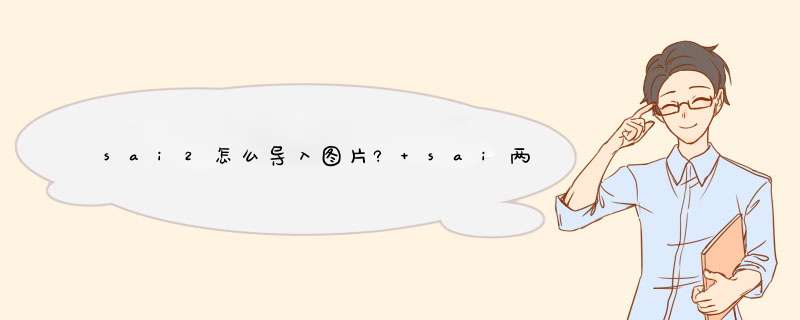
我们在用sai2绘画的时候,怎么把图片导入图层?想要在一个画布中打开两张图,该怎么 *** 作呢?下面我们就来看看详细的教程。
Easy Paint Tool SAI v2 官方绿色激活版(含注册补丁+激活教程) 32/64位
- 类型:图像处理
- 大小:6.24MB
- 语言:英文软件
- 时间:2019-08-06
进入sai2主界面之后,点击文件--打开;
然后根据需要选择合适的图片,点击打开;
接着就可以看到有一张图片在软件中打开了,如下图所示;
按照上述方法打开另外一张图片,然后ctrl+C复制;
最后打开第一张图片,ctrl+V粘贴一下,就可以看到图片已经导入图层了。
以上就是sai两张图片导入一个画布的技巧,希望大家喜欢,请继续关注脚本之家。
相关推荐:
Sai钢笔图层怎么创建并使用?
sai图层怎么用? sai调整图层的技巧
sai中图层该怎么编辑? sai图层的新建/删除/合并的详细教程
欢迎分享,转载请注明来源:内存溢出

 微信扫一扫
微信扫一扫
 支付宝扫一扫
支付宝扫一扫
评论列表(0条)